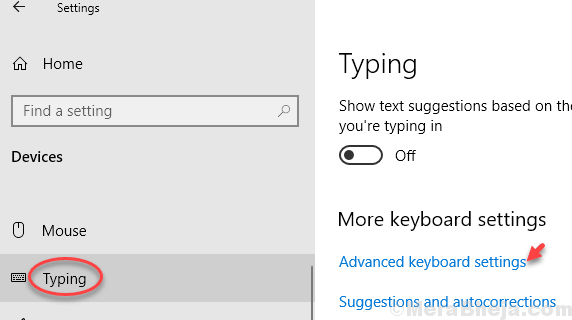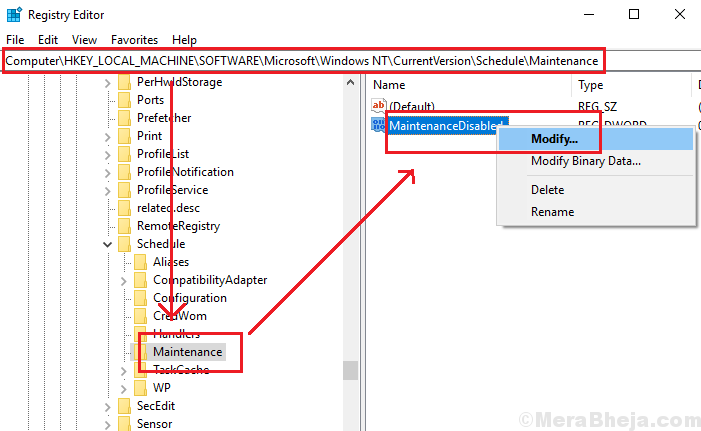Автор Нітіндев
Як інтегрувати Google Calendar з програмою Windows 10 Calendar: - Програма календаря в Windows 10 змінила зовнішній вигляд програми календаря Windows 8. Новий елегантний інтерфейс залучає користувачів до використання програми календаря за замовчуванням. Коли ви входите в обліковий запис Outlook, усі ваші події Outlook синхронізуються автоматично. Оновлений додаток календаря додав нову функцію для синхронізації вашого календаря Google. Ця функція не була в попередніх версіях Windows. Усі люблять календар Google, оскільки він відстежує наші важливі події в одному місці. Ви можете отримати доступ до них як із свого пристрою Android, так і з комп’ютера. Читайте далі, щоб дізнатися, як інтегрувати Календар Google із програмою календаря Windows 10.
Додайте календар Google
- Відкрийте програму календаря з меню "Пуск".
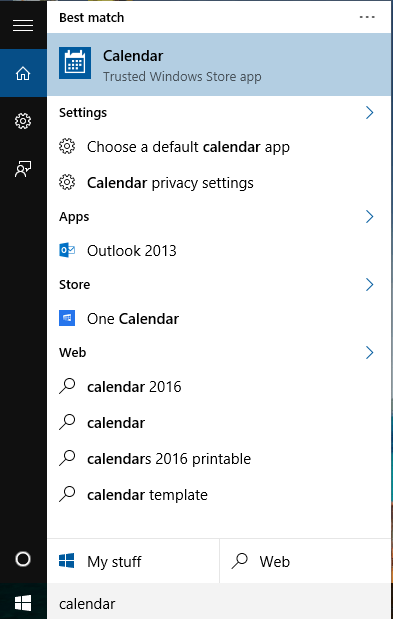
- Ви можете знайти Налаштування в лівому нижньому куті вікна.
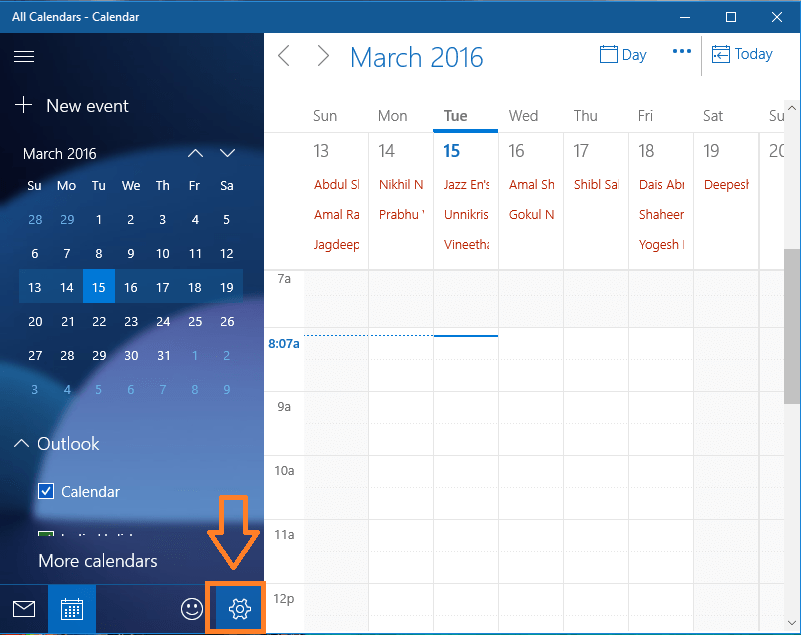
- Тепер у вас є меню налаштувань праворуч. Натисніть на Керуйте обліковими записами.
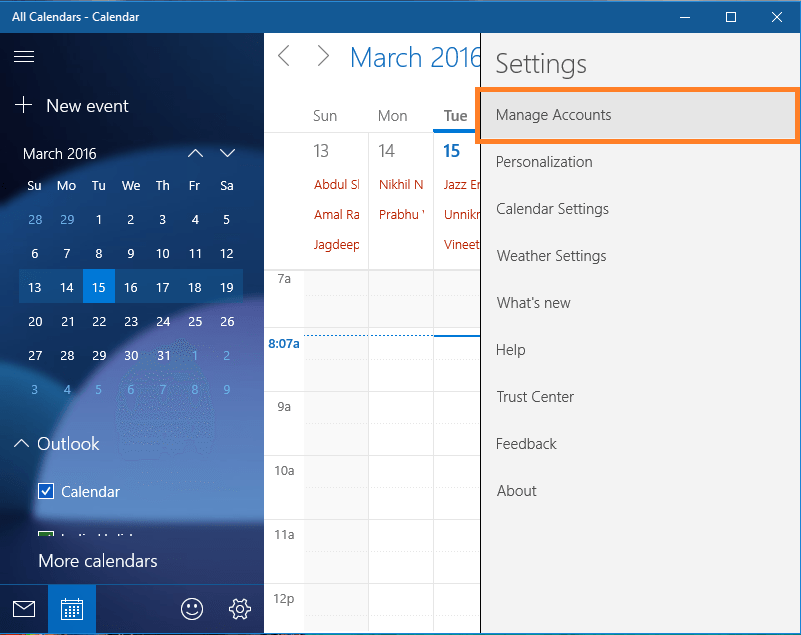
- Тут ви можете побачити, що мій додаток календаря вже синхронізовано з обліковим записом Outlook. Щоб додати свій календар Google, натисніть Додати обліковий запис.
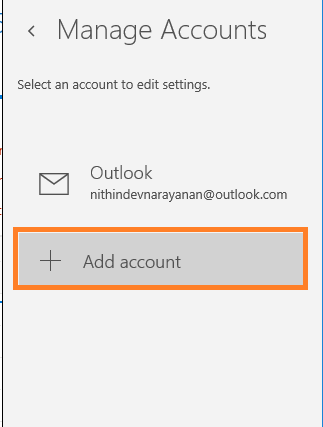
- Зараз a Виберіть рахунок спливне вікно. Натисніть на Google щоб додати свій календар Google.
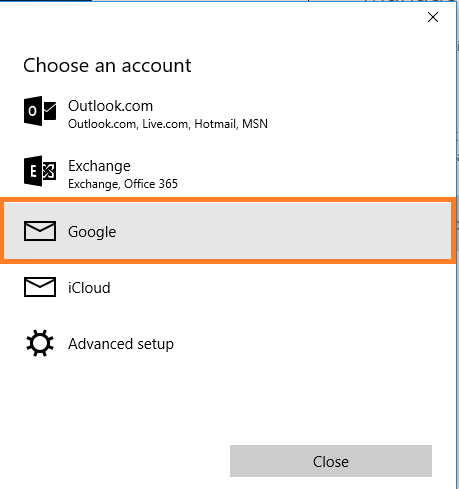
- Щойно відкрите вікно запитає ваші облікові дані Google. Введіть своє ім'я користувача та пароль, а потім натисніть Увійти.
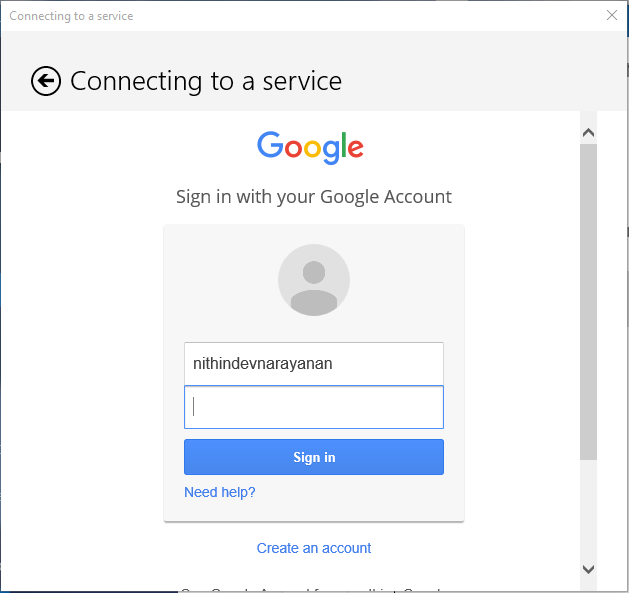
- Нарешті, він попросить вашого дозволу на підключення. Натисніть на Так.
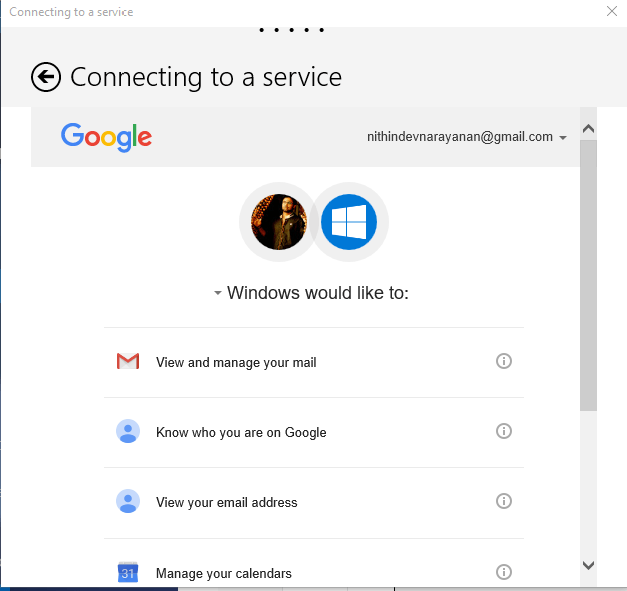
- Так, це все. Ви успішно інтегрували Google Calendar з програмою календаря Windows 10.
Додавання подій
Одного разу я задумався, чому події, додані в програмі календаря Windows, не відображаються в календарі Google. Рішення полягає в тому, що коли ви додаєте подію, вона за замовчуванням буде додана до облікового запису Microsoft, а не до вашого облікового запису Google. Змініть обліковий запис, додаючи нову подію. Це вам буде зрозуміло з наступних знімків екрана.
- Клацніть на будь-який день, щоб створити подію. Ви бачите, що типовим обліковим записом є обліковий запис Microsoft.
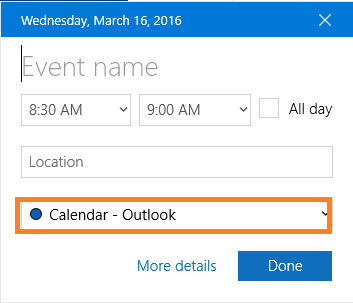
- Змініть це на свій обліковий запис Google, натиснувши стрілку вниз.
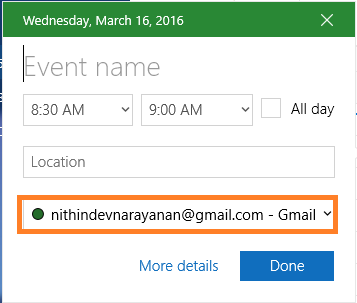
- Тепер заповніть інші деталі та натисніть на Готово. Щойно створена подія додається до вашого календаря Google.
Персоналізація
Якщо ви хочете змінити вигляд програми календаря, перейдіть до Персоналізація опція в Налаштування меню.
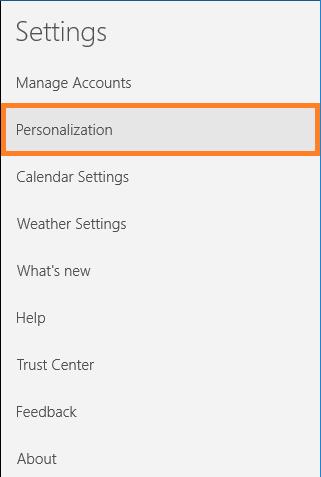
- Ви можете змінити кольори програми, змінити тему та змінити фон. Існує лише два варіанти теми: Світла тема і Темна тема. Крім того, ви можете змінити фон із наведеного списку або ви можете вибрати інший фон на ваш вибір із комп’ютера.
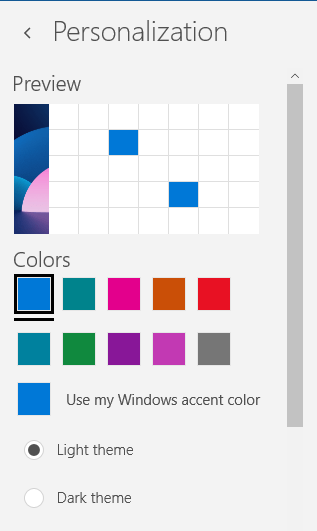
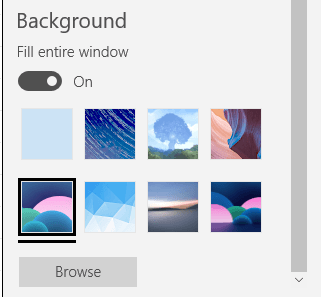
Тепер ви успішно інтегрували календар Google із програмою календаря Windows 10, додали подію до календаря Google та персоналізували програму на ваш смак.